Ako zablokovať YouTube na vašom iPade krok za krokom pomocou fotografií
Ak máte deti a chcete im zabrániť v prehrávaní videí, musíte vedieť, ako zablokovať YouTube na vašom iPade. Predtým, ako prejdete na kroky uvedené nižšie, tu je niekoľko vecí, ktoré by ste mali vedieť!
Prečo blokovať YouTube na vašom iPade?
Existuje niekoľko dôvodov, prečo chcete blokovať YouTube. Po prvé, možno máte malé deti, ktoré používajú iPad a chcete im zabrániť v prístupe k potenciálne nebezpečným videám. Ďalším dôvodom môže byť pomoc odpútať sa od prílišného rolovania a sociálnych médií. Ak áno, blokovanie aplikácií vám môže pomôcť!
Ako zablokovať YouTube na vašom iPade
Dobre, poďme sa ponoriť! Tu je postup, ako zablokovať YouTube na vašom iPade.
Krok 1: Prejdite na nastavenia
Otvorte Nastavenia na svojom iPade a potom klepnite na „Čas obrazovky“.

Čas obrazovky zobrazuje, koľko času strávite vy a ostatní používatelia na vašom zariadení.

Krok 2: Kliknite na Obmedzenia obsahu a súkromia
Na obrazovke Čas pred obrazovkou kliknite na „Obmedzenia obsahu a súkromia“. Budete musieť posunúť posúvač Obmedzenia obsahu a ochrany osobných údajov, aby sa vám zobrazoval „zelený“. To znamená, že obmedzenia sú teraz povolené.

Ďalej kliknite na „Obmedzenia obsahu“.
Krok 3: Kliknite na položku Aplikácie
Na tej istej obrazovke kliknite na „Aplikácie“. Budete chcieť zaviesť obmedzenie, ktoré spôsobí, že YouTube nebude použiteľný. Keďže je aplikácia schválená pre 12+, môžete stlačiť 12+. Môžete tiež kliknúť na „Nepovoliť aplikácie“, hoci tým odstránite alebo zakážete všetky aplikácie na vašom zariadení.
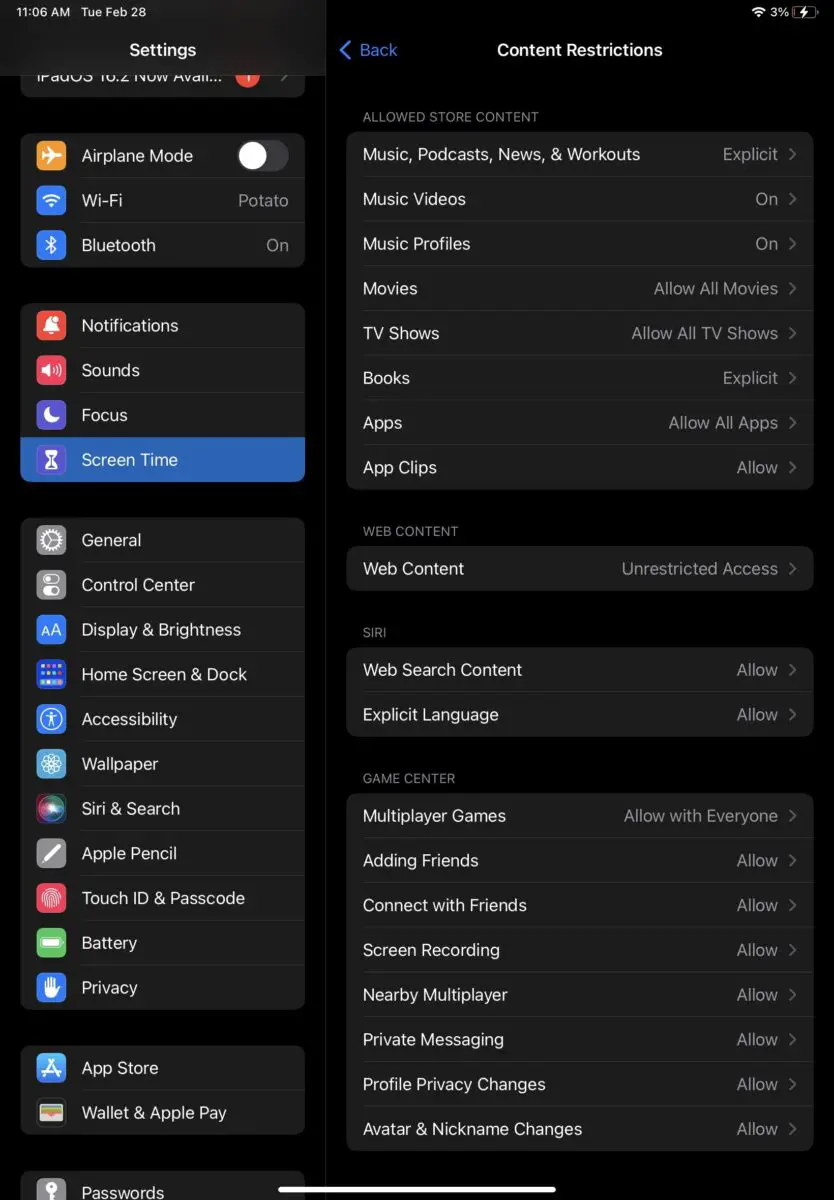
Pomocou obmedzení obsahu sa môžete rozhodnúť, aký typ obsahu povolíte alebo zakážete, vrátane hier, kníh, filmov a správ.
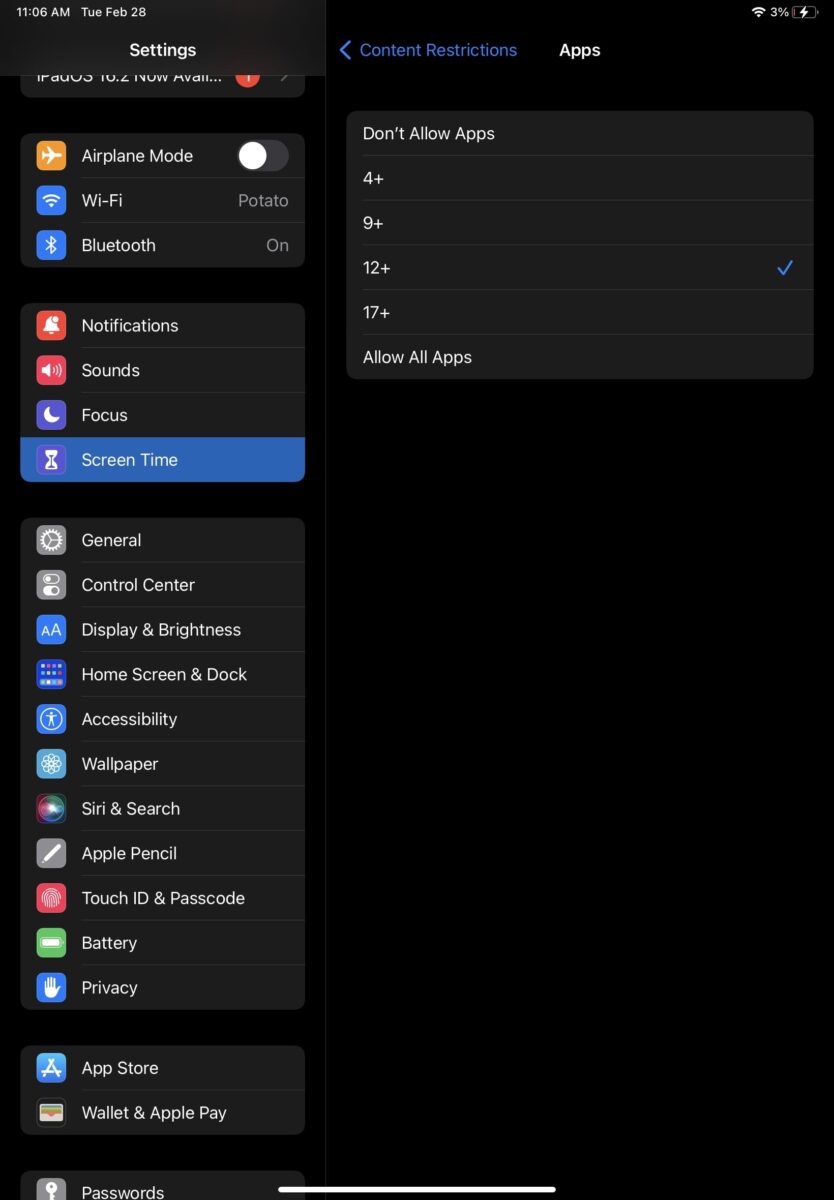
Ako zablokovať web YouTube na vašom iPade
Ak chcete obmedziť prístup na YouTube a nestaráte sa o aplikáciu (najmä ak ste nakonfigurovali nastavenia, ktoré znemožnia stiahnutie novej aplikácie), môžete webovú stránku zakázať aj na svojom iPade . Tu je návod.
Krok 1: Kliknite na položku Nastavenia
Rovnako ako v prípade aplikácie, musíte najprv kliknúť na nastavenia. Kliknete na „Čas obrazovky“ a potom na „Obmedzenia obsahu a súkromia“ rovnako ako predtým.


Krok 2: Aktualizujte obmedzenia obsahu
Najprv musíte povoliť tlačidlo Obmedzenia obsahu a súkromia. Budete vedieť, že je zapnutá, keď uvidíte, že sa zmení na zelenú. Ďalej kliknite na „Obmedzenia obsahu“.

Krok 3: Blokovanie webového obsahu
Odtiaľ budete chcieť kliknúť na „Webový obsah“ a potom na „Pridať webovú stránku“. Potom budete musieť zadať www.youtube.com (uistite sa, že ide o úplný odkaz) do poľa URL a uložiť ho. A to je všetko!
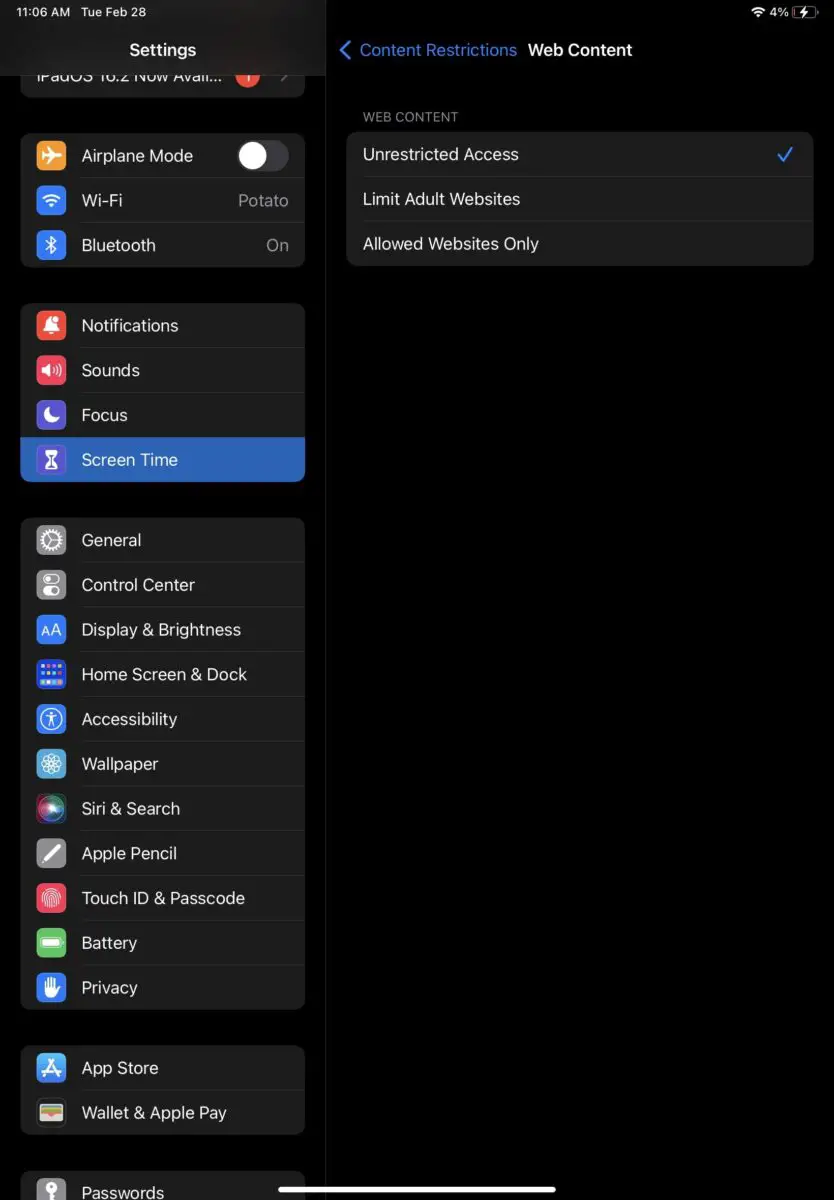
Obmedzenie obsahu vám tiež umožňuje určiť, ku ktorým webovým stránkam môžu vaši tínedžeri pristupovať na vašom zariadení.
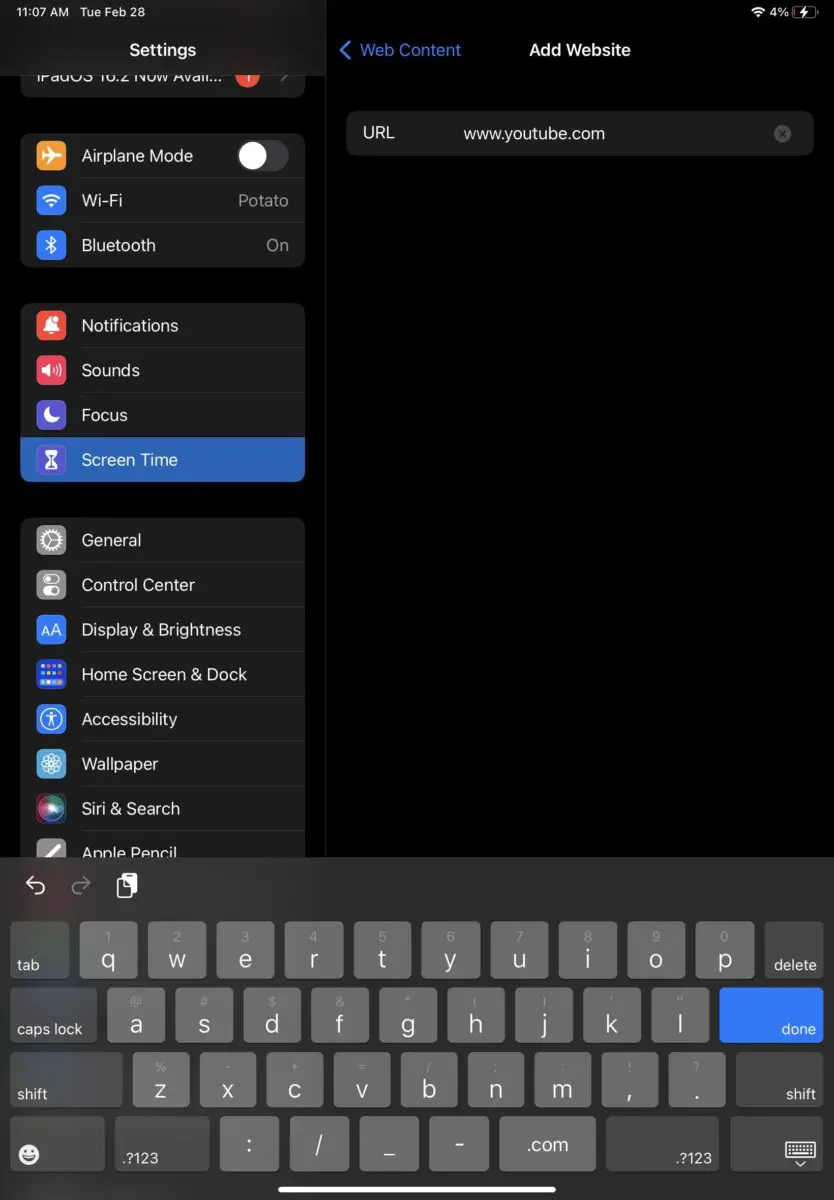
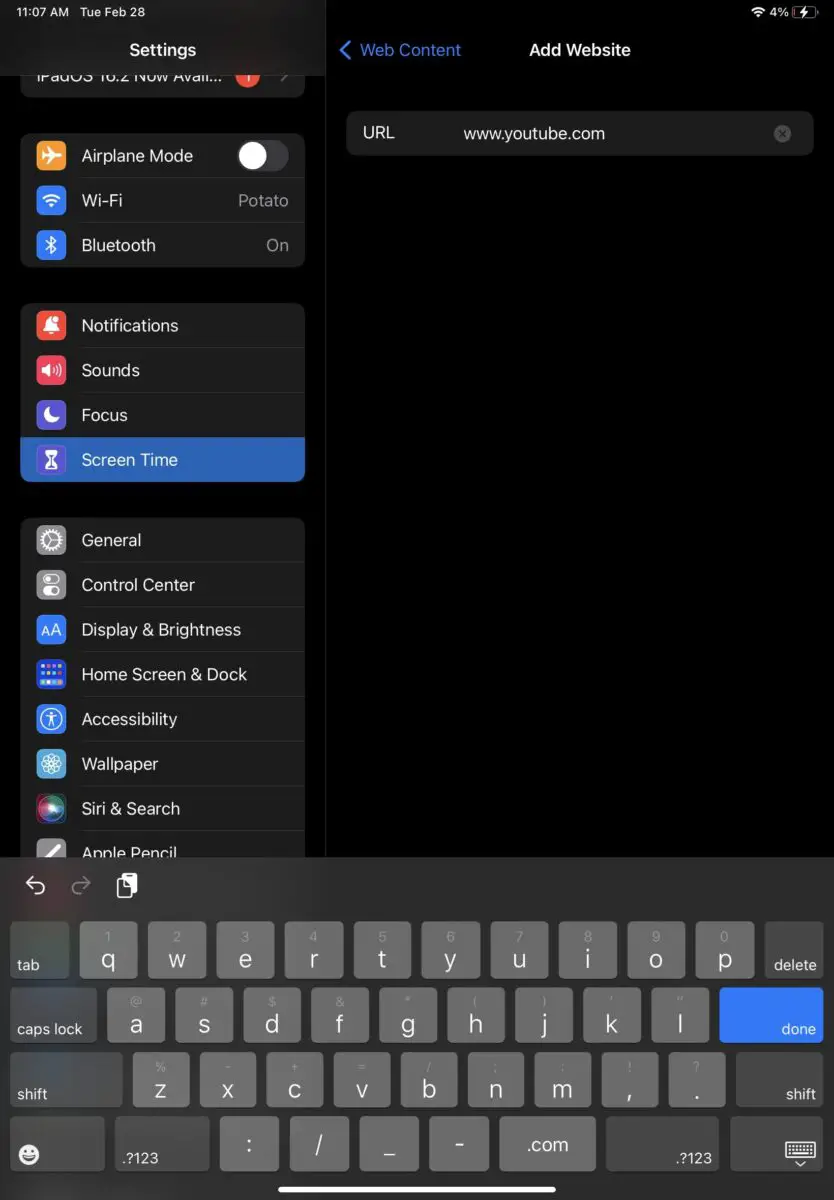
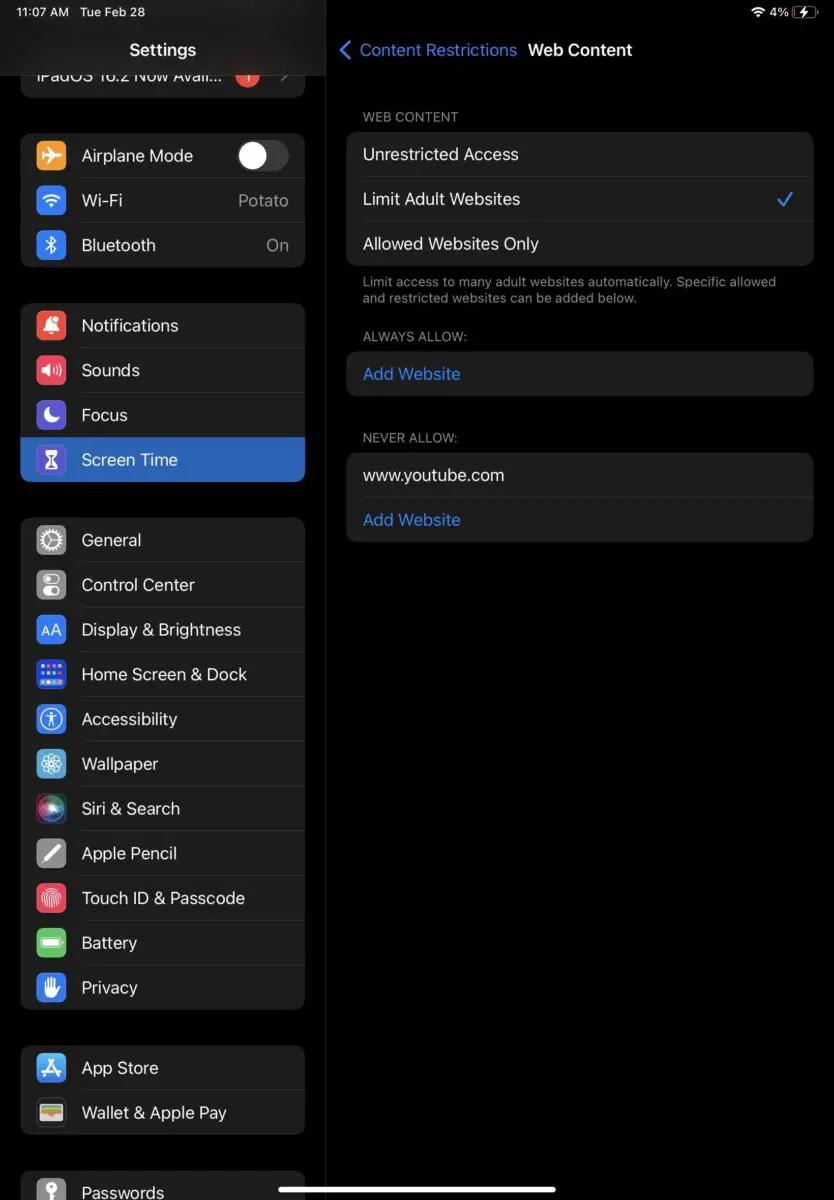
Budú tieto kroky fungovať na akomkoľvek iPade?
Áno, tieto kroky môžu fungovať na akomkoľvek iPade, pokiaľ máte prístup k jeho nastaveniam.
Je však dôležité poznamenať, že Apple nemôže zakázať aplikáciu YouTube sám. Naše kroky vám ukážu, ako zablokovať všetky aplikácie, ktoré spĺňajú zadané kritériá, vrátane YouTube. Majte však na pamäti, že vám to môže brániť aj v používaní niektorých iných aplikácií.
Môžem použiť tieto kroky pre tablet so systémom Android?
Ak máte tablet so systémom Android, budete chcieť použiť inú sadu krokov, pretože ich nastavenia sú trochu iné ako nastavenia spoločnosti Apple. Tieto kroky vám však môžu pomôcť nasmerovať vás správnym smerom!
Ako zablokovať YouTube na vašom iPade
Ako môžete vidieť, je celkom jednoduché zablokovať YouTube na vašom iPade a akomkoľvek inom zariadení Apple. Ak ho niekedy budete chcieť odblokovať, postupujte podľa vyššie uvedených krokov a odstráňte obmedzenia. Je to také jednoduché!
Ako zablokovať YouTube na vašom iPade krok za krokom pomocou častých otázok o fotografiách (často kladené otázky)
Môžem odstrániť YouTube z iPadu?
Áno. Ak chcete aplikáciu namiesto blokovania iba odstrániť, jednoducho ju odstráňte z iPadu.
Môžete zablokovať kanál YouTube?
Áno môžeš. Budete musieť prejsť do profilu daného kanála a potom kliknúť na „blokovať používateľa“ alebo „blokovať kanál pre deti“.
Ako zablokujem YouTube na zariadeniach mojich detí?
Ak chcete zablokovať aplikáciu YouTube aj aplikáciu YouTube pre deti, postupujte podľa krokov uvedených vyššie.
Ako zablokovať YouTube na iPhone?
Ak chcete zablokovať YouTube na svojom iPhone, postupujte podľa vyššie uvedených krokov! Bude to fungovať rovnako ako na vašom iPade.
Objavte ešte viac porovnaní, recenzií a testov produktov, ako aj tipov a trikov na neuf.tv





